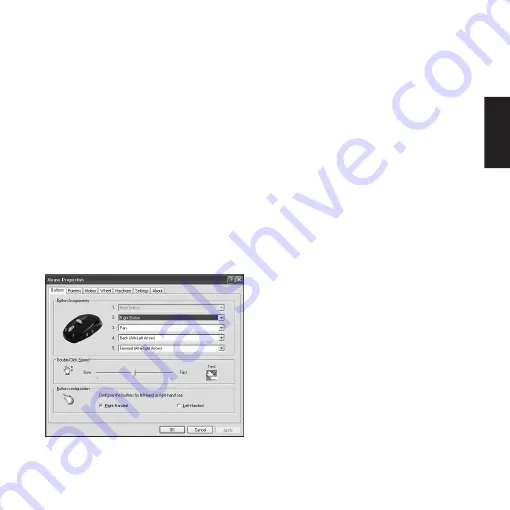
5
DANSK
3.2.1 Installation af iWheelZoom i Windows XP,
Vista og 7 (32 bits)
1) Indsæt den medfølgende CD i dit CD drev.
2) Kør filen ”D:\x32\Setup.exe” (”D” angiver dit
CD/DVD drev).
3) Klik ”Næste” 4 gange.
4) Klik ”Afslut”. Computeren genstarter.
3.2.2 Installation af iWheelZoom i Windows Vista
og 7 (64 bits)
1) Indsæt den medfølgende CD i dit CD drev.
2) Kør filen ”D:\x64\Setup.exe” (”D” angiver dit
CD/DVD drev).
3) Klik ”Næste” 4 gange.
4) Klik ”Afslut”. Computeren genstarter.
3.3 Brug af iWheelZoom
1) Start iWheelZoom fra programmenuen eller
ikonet på proceslinien.
2) Klik på de enkelte faneblade for at indstille
hhv. knapper, markører, bevægelse og
scrollhjul efter dine ønsker.
Figur 3
3) Klik ”Anvend” og derefter ”OK” for at gemme
ændringerne.
4 Problemløsning
Hvis ”PWR” dioden begynder at blinke, eller
hvis musemarkøren bevæger sig ujævnt eller
slet ikke, kan du prøve følgende:
• Tryk på knappen ”Tune” for at skifte frekevens.
• Flyt stikket til en anden USB port.
• Musemåtten bør ikke placeres på metalborde
eller andre metaloverflader, da disse kan skabe
interferens, som hæmmer brugen af musen.
Flyt den til en anden overflade.
Hvis du får behov for yderligere hjælp eller
vejledning i forbindelse med dit Sandberg
produkt, kan du se på internetsiden
http://helpdesk.sandberg.it.
God fornøjelse med din Sandberg Wireless
Battery-Free Mouse Pro!

































